想知道win10搜索框怎么打开
来源:大番薯
时间:2024-12-02 20:58:02 308浏览 收藏
你在学习文章相关的知识吗?本文《想知道win10搜索框怎么打开》,主要介绍的内容就涉及到,如果你想提升自己的开发能力,就不要错过这篇文章,大家要知道编程理论基础和实战操作都是不可或缺的哦!
win10搜索框怎么打开?win10的搜索功能可以帮助我们快速使用电脑上的相关功能或者文件,十分方便。今天小编就给大家带来了win10搜索功能快速打开的多种方法,希望对各位用户们有所帮助。工具/原料:
系统版本:win10
品牌型号:联想yoga13
方法/步骤:
方法一:进入菜单中的任务栏选项打开搜索开关
1、在桌面底部 任务栏 上,单击鼠标右键,在弹出的菜单中点击任务栏设置的选项。
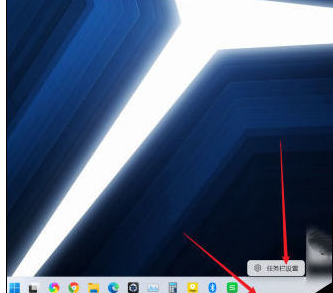
2、将搜索选项后面的开关打开。
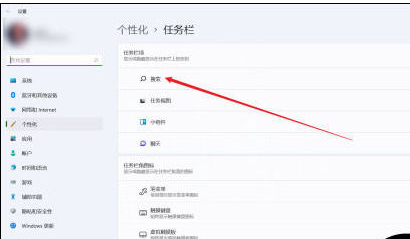
3、在桌面底部任务栏中,点击新出现的搜索按钮,输入关键词即可。
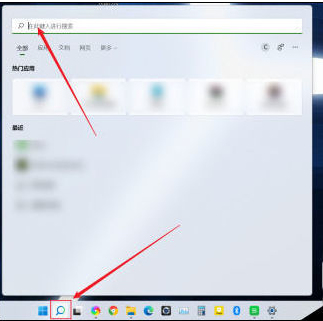
方法二、通过键盘快捷键打开搜索框
1、使用“win+Q”键快捷键可以快速打开win10搜索框。

2、还可以使用“win+S”键也能快速打开win10搜索框。

3、任务栏没有win10搜索框图标,也可以按快捷键打开。
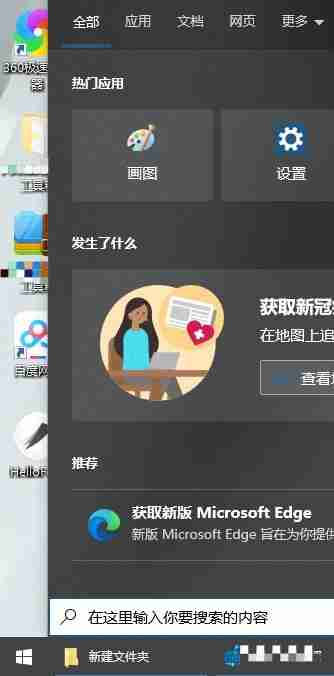
总结:以上就是win10搜索框的打开方法,可以进入菜单中的任务栏选项打开搜索开关或者通过键盘快捷键打开搜索框。
本篇关于《想知道win10搜索框怎么打开》的介绍就到此结束啦,但是学无止境,想要了解学习更多关于文章的相关知识,请关注golang学习网公众号!
声明:本文转载于:大番薯 如有侵犯,请联系study_golang@163.com删除
相关阅读
更多>
-
501 收藏
-
501 收藏
-
501 收藏
-
501 收藏
-
501 收藏
最新阅读
更多>
-
414 收藏
-
219 收藏
-
111 收藏
-
130 收藏
-
491 收藏
-
320 收藏
-
403 收藏
-
461 收藏
-
265 收藏
-
210 收藏
-
182 收藏
-
465 收藏
课程推荐
更多>
-

- 前端进阶之JavaScript设计模式
- 设计模式是开发人员在软件开发过程中面临一般问题时的解决方案,代表了最佳的实践。本课程的主打内容包括JS常见设计模式以及具体应用场景,打造一站式知识长龙服务,适合有JS基础的同学学习。
- 立即学习 543次学习
-

- GO语言核心编程课程
- 本课程采用真实案例,全面具体可落地,从理论到实践,一步一步将GO核心编程技术、编程思想、底层实现融会贯通,使学习者贴近时代脉搏,做IT互联网时代的弄潮儿。
- 立即学习 516次学习
-

- 简单聊聊mysql8与网络通信
- 如有问题加微信:Le-studyg;在课程中,我们将首先介绍MySQL8的新特性,包括性能优化、安全增强、新数据类型等,帮助学生快速熟悉MySQL8的最新功能。接着,我们将深入解析MySQL的网络通信机制,包括协议、连接管理、数据传输等,让
- 立即学习 500次学习
-

- JavaScript正则表达式基础与实战
- 在任何一门编程语言中,正则表达式,都是一项重要的知识,它提供了高效的字符串匹配与捕获机制,可以极大的简化程序设计。
- 立即学习 487次学习
-

- 从零制作响应式网站—Grid布局
- 本系列教程将展示从零制作一个假想的网络科技公司官网,分为导航,轮播,关于我们,成功案例,服务流程,团队介绍,数据部分,公司动态,底部信息等内容区块。网站整体采用CSSGrid布局,支持响应式,有流畅过渡和展现动画。
- 立即学习 485次学习
